Spotify hatasını engelleyen Güvenlik Duvarı için test edilmiş düzeltmeler
- Spotify'ı engelleyebilecek bir Güvenlik Duvarı, birkaç hata koduyla gelebilen bir sorundur.
- Spotify ve PC'deki proxy ayarları ile Windows Defender Güvenlik Duvarı genellikle hataya neden olur.
- Spotify uygulamasına Windows Güvenlik Duvarı ayarlarından izin verilmesi, etkinliklerinde neden olduğu herhangi bir müdahaleyi önleyecektir.
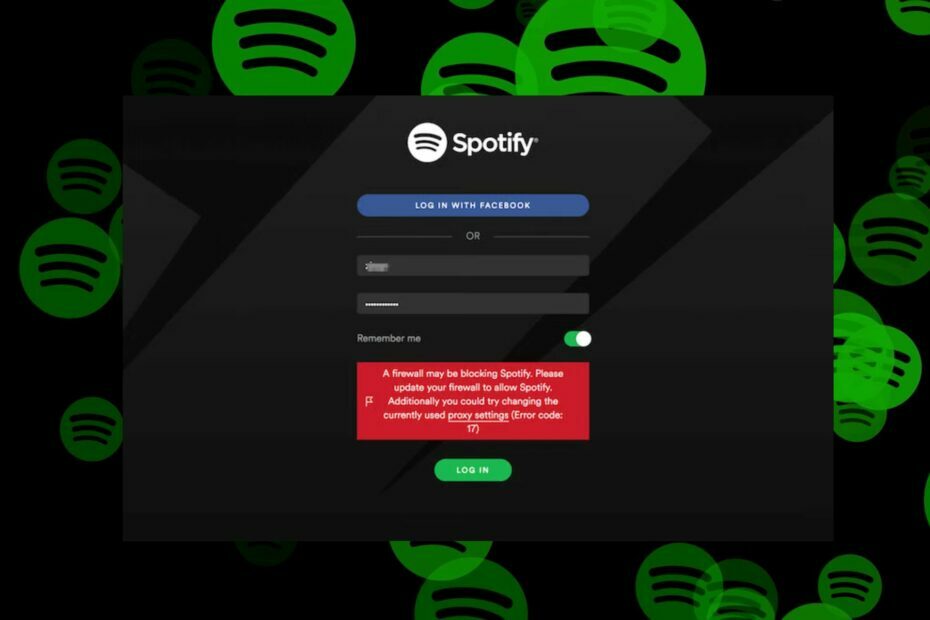
XİNDİRME DOSYASINI TIKLAYARAK KURULUM
- Fortect'i indirin ve kurun PC'nizde.
- Aracın tarama işlemini başlatın Sorununuzun kaynağı olan bozuk dosyaları aramak için.
- sağ tıklayın Onarımı Başlat böylece araç sabitleme algoritmasını başlatabilir.
- Fortect tarafından indirildi 0 bu ay okuyucular
Spotify, kullanıcıların dünyanın dört bir yanından çeşitli İşletim Sistemlerinde müzik akışı yapmasına olanak tanıyan bir çevrimiçi müzik akışı platformudur. Son zamanlarda kullanıcılar, bir güvenlik duvarı platformda Spotify'ı engelliyor olabilir hata mesajını bildiriyor.
Aynı şekilde bazıları şikayetçi Spotify hatasında bir şeyler ters gitti platformu etkileyen mesaj.
Spotify'ın bir Güvenlik Duvarı'nın onu engellediğini söylemesi ne anlama gelir?
Hata, Spotify'da çeşitli hata kodlarıyla oluşabilir:
Bir güvenlik duvarı Spotify'ı engelliyor olabilir. Lütfen güvenlik duvarını Spotify'a izin verecek şekilde güncelle. Ek olarak, şu anda kullanılan proxy ayarlarını değiştirmeyi deneyebilirsiniz (Hata kodu: 17).
Diğerleri Hata kodları: kimlik doğrulama: 15, 16, 30, 34, vesaire.
Ancak hata, oturum açma kimlik bilgilerinizin yanlış olduğu anlamına gelmez. Bu, altta yatan bazı sorunların Spotify istemcisinin faaliyetlerini engellediği anlamına gelir. Bazı faktörler şunlardır:
- Antivirüs programı Güvenlik duvarı girişimi – gibi programlar Windows Defender Güvenlik Duvarı diğer programları engelleyebilir, hatanın oluşmasına neden olur. Bu, Güvenlik Duvarı bir Spotify bağlantısını tehdit olarak algılayıp bağlantının çökmesine veya hatalara neden olmasına neden olduğunda gerçekleşir.
- Farklı coğrafi konumlardan bir Spotify hesabı kullanma – Spotify hesaplarını mevcut ülkelerinden farklı bir ülkede kaydeden kullanıcılar, Güvenlik Duvarı hatasıyla karşılaşabilir.
- Spotify ve Windows'ta proxy etkin – Proxy etkinleştirilirse, Spotify ve sunucuları arasındaki bağlantılarda sorunlara neden olabilir. Ayrıca, yanlış yapılandırma bilgisayarınızdaki proxy ayarları veya Spotify, Güvenlik Duvarı'nın Spotify'ı engellemesine neden olabilir.
- Eski Spotify uygulaması – Spotify uygulaması güncelliğini yitirdiğinde, hataları düzeltmek ve performansı iyileştirmek için gerekli güncellemelere erişmesini engeller. neden olabilir Spotify açılmıyor ve hatalarla sonuçlanabilecek çeşitli sorunlarla karşılaşabilirsiniz.
- Üçüncü taraf uygulama müdahalesi – Sanal Özel Ağlar (VPN) gibi uygulamalar sorabilir Spot'ta internet bağlantısı sorunlarıBenfy uygulaması. Gizlilik politikaları veya güvenlik protokolleri ile çelişebilir. Bu nedenle, VPN ağını Spotify uygulamasıyla birlikte çalıştırmak, Güvenlik Duvarının Spotify hatalarını engellemesine neden olabilir.
Yine de, hatayı düzeltmeniz için bazı temel adımları atacağız.
Bir Güvenlik Duvarı bilgisayarımda Spotify'ı engelliyorsa ne yapabilirim?
Aşağıdaki ön kontrolleri deneyin:
- Ağ tıkanıklığını düzeltin PC'nizde.
- Bilgisayarınızda çalışan gereksiz programları kapatın.
- Spotify uygulamasını yeniden başlatın.
- Windows'u Güvenli Modda Yeniden Başlatın ve Spotify'ı engelleyen Güvenlik Duvarı hatasının devam edip etmediğini kontrol edin.
Hata devam ederse aşağıdaki çözümlerle devam edin.
1. Proxy ayarları seçeneğini değiştirin
- Öğle yemeği spotify, girin kullanıcı adı ve şifreve ardından tıklayın Giriş yapmak.
- Ne zaman Hata kodu: kimlik doğrulama: 16 görünür, üzerine tıklayın vekil sunucu Ayarları hata mesajındaki seçenek.
- Seçme Vekalet yok Proxy türü açılır menüsünden, ardından Uygulamayı yeniden başlat düğme.

- Girin kullanıcı adı ve şifre, sonra tıklayın Giriş yapmak. Spotify hesabınıza giriş yapabilmeniz gerekir.
Spotify için Proxy ayarlarını devre dışı bırakmak, uygulamaya neden olan tüm parazitleri giderir.
2. Üçüncü taraf Proxy Sunucusunu devre dışı bırakın
- Basmak pencereler + BEN başlatmak için anahtar Ayarlar.
- Seçme Ağ ve İnternet ve üzerine tıklayın vekil seçenek.

- Kapat Devre dışı bırakmak için bir proxy sunucusu kullanın, ardından Kaydetmek düğme.

Uzman ipucu:
SPONSORLU
Özellikle Windows'unuzun eksik veya bozuk sistem dosyaları ve depoları söz konusu olduğunda, bazı PC sorunlarının üstesinden gelmek zordur.
gibi özel bir araç kullandığınızdan emin olun. kale, bozuk dosyalarınızı deposundaki yeni sürümleriyle tarayacak ve değiştirecektir.
Bilgisayarınızdaki diğer üçüncü taraf Proxy sunucuları soruna neden olabilir, bu nedenle onları devre dışı bırakmak sorunu çözebilir. Okumak Proxy'nin kapanmaması nasıl düzeltilir Windows 11'de.
3. Windows Defender Güvenlik Duvarı üzerinden Spotify'a izin ver
- sol tıklayın Başlangıç düğme, yazın güvenlik duvarı, ve aç Windows Defender Güvenlik Duvarı.
- git Windows Defender Güvenlik Duvarı aracılığıyla bir uygulamaya veya özelliğe izin verin.

- Aşağı kaydırın ve seçin spotify uygulamalar listesinden ve her ikisi için de kutuları işaretleyin Özel ve Kamu.

- Tıklamak TAMAM Değişiklikleri kaydetmek ve bilgisayarınızı yeniden başlatmak için.
Windows Güvenlik Duvarı'nda Spotify'a bir istisna olarak izin verilmesi, güvenlik duvarının işlemlerini denetlemesini veya geciktirmesini engeller. Kontrol edebilirsin diğer uygulama özelliklerini engelleyen Windows Güvenlik Duvarı nasıl düzeltilir PC'nizde.
- Uihost.exe: Uygulama Hatalarını Düzeltmek İçin Eksiksiz Kılavuz
- Mfevtps.exe nedir ve Yüksek CPU Kullanımı Nasıl Düzeltilir?
- Excel Stok Verileri Güncellenmiyor mu? 4 Adımda Düzeltin
- Oynatılacak Öğeler Yüklenirken Bir Hata Oluştu
- Facebook Doğum Günlerini Göstermiyor mu? Nasıl Geri Alınır?
4. Ülkeni değiştir
- Ziyaret etmek Spotify.com ve hesabınıza giriş yapın.
- Tıklamak Profil ve seç Hesap açılır listeden

- Sol bölmede, üzerine tıklayın Hesap özetiöğesine dokunun ve Düzenlemek Profil seçeneği.

- Tıklamak Ülke ya da bölge, seninkini seç konum açılır menüden tıklayın ve Profili kaydet.

- Spotify uygulamasını başlatın ve hatanın görünüp görünmediğini kontrol edin.
Ülkenizi değiştirmek, Spotify'da sorunlara neden olan tüm bölge veya ülke ayarlarını düzeltir.
5. Üçüncü taraf VPN'yi devre dışı bırakın
- Basmak pencereler + BEN başlatmak için anahtar Ayarlar.
- Seçme Ağ ve İnternet ve tıklayın VPN.

- Sonra üzerine tıklayın bağlantıyı kes aktif olarak çalışan diğer VPN hizmetleri için.

PC'nizde Sanal Özel Ağı (VPN) devre dışı bırakmak, Spotify uygulamasıyla olan tüm çakışmaları çözecektir.
adlı yazımızı da okuyabilirsiniz. Spotify ile çalışmayan VPN'i düzeltme VPN sorunlarını çözme hakkında daha fazla bilgi için.
6. DNS Sunucu Adresinizi değiştirin
- Basmak pencereler + R açmak için anahtar Koşmak iletişim kutusu ve türü ncpa.cpl, ardından tıklayın TAMAM açmak için Ağ bağlantısı sayfa.
- sağ tıklayın ağ adaptörü ve seç Özellikler açılır listeden

- Seçme İnternet Protokolü Sürüm 4 (TCP/IPv4) ve tıklayın Özellikler.

- için kutucuğu işaretleyin Aşağıdaki DNS sunucusu adreslerini kullanın seçenek, tür 1.1.1.1 içinde Tercih edilen DNS sunucusu Ve 1.0.0.1 için Alternatif DNS sunucusu, ardından tıklayın TAMAM ayarları kaydetmek için.

- Bilgisayarınızı yeniden başlatın, ardından Spotify hatasının devam edip etmediğini kontrol edin.
DNS sunucusu adresinizi değiştirmek, ağ sorunlarının çözülmesine ve Spotify'ın sunucularına bağlanmasına yardımcı olabilir. hakkında devamını oku DNS sunucusunu kontrol etme ve değiştirme adımlarla ilgili sorun yaşıyorsanız.
7. Spotify uygulamasını yeniden yükleyin
- sol tıklayın Başlangıç düğmesini yazın kontrol Paneli, ve bas Açık.
- Tıklamak Programlar ve Özellikler.

- Bulmak spotify ve seç Kaldır açılır listeden

- Kaldırma işlemini tamamlamak için ekrandaki talimatları izleyin.
- İndirin ve kurun Spotify'ın son sürümü PC'nizde ve hatanın devam edip etmediğini kontrol edin.
PC'nize Spotify'ın yeni bir kopyasını yüklemek, bozuk yükleme dosyalarını onaracak ve en son sürümü yükleyecektir.
rehberimize göz atın Spotify nasıl tamamen kaldırılır Windows PC'de.
Sonuç olarak, okuyucularımız şu adresteki rehberimizi okuyabilir: Spotify'da birlikte müzik dinlemek PC'de. Ayrıca Spotify web uygulamasını kullanan okuyucular, Spotify web uygulamasında reklamları nasıl engelleyeceğinizi kontrol edin tarayıcılarında.
Bu kılavuzla ilgili herhangi bir sorunuz veya öneriniz varsa, lütfen bunları aşağıdaki yorumlar bölümünde bırakın.
Hâlâ sorun mu yaşıyorsunuz?
SPONSORLU
Yukarıdaki öneriler sorununuzu çözmediyse, bilgisayarınız daha ciddi Windows sorunları yaşayabilir. Gibi hepsi bir arada bir çözüm seçmenizi öneririz. kale Sorunları verimli bir şekilde çözmek için. Kurulumdan sonra, sadece tıklayın Görüntüle ve Düzelt düğmesine basın ve ardından Onarımı Başlatın.
